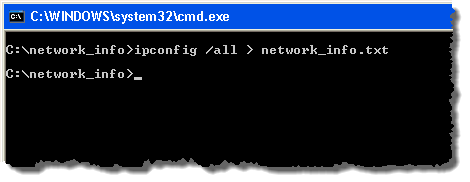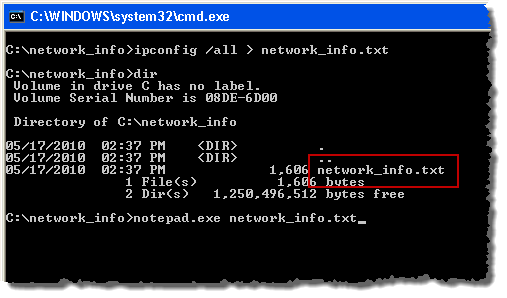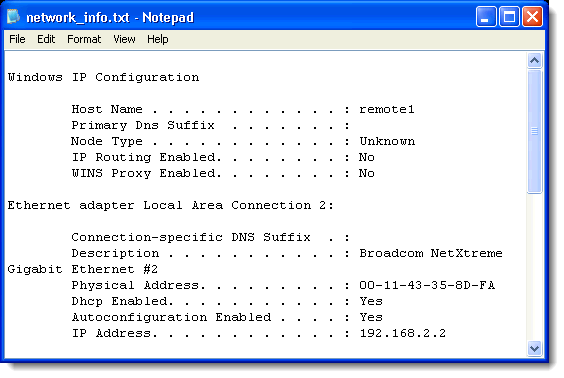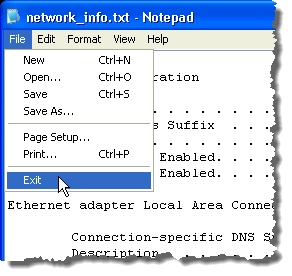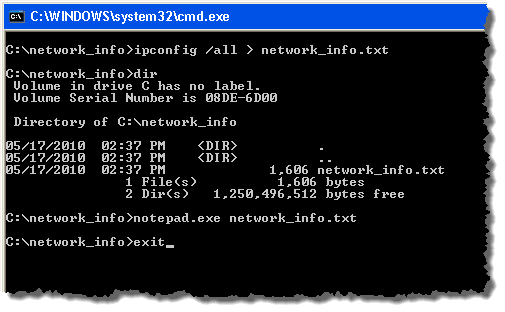Когда вы вводите команду в командной строке Windows, выходные данные команды отображаются в окне командной строки. Для некоторых команд выходные данные могут иметь длину в несколько строк, а иногда и больше, чем высота командного окна, поэтому вам придется прокручивать их, чтобы просмотреть весь вывод.
Если вы хотите избежать этого или хотите сохранить копию вывода, сгенерированного командой, вы можете скопировать текст из командного окна и вставить его в текстовый файл. Однако существует более простой метод «копирования» вывода в текстовый файл. Вы используете команду перенаправление .
Перенаправление вывода командной строки
Чтобы использовать команду перенаправления, используйте символ «> » и имя файла в конце команды, которую вы хотите выполнить.
Например, если вы хотите сохранить выходные данные команды ipconfig (отображает настройки сети), откройте командное окно и введите следующую команду.
ПРИМЕЧАНИЕ. При этом в текущем каталоге создается файл network_info.txt . В этом примере, показанном на следующем рисунке, файл будет сохранен в каталоге C:\network_info . Если вы хотите сохранить файл в другом каталоге, вы можете указать полный путь к каталогу в командном окне следующим образом:
ipconfig /all > c:\my_directory\network_info.txt
После того как вы введете команду и нажмете Enter, вы вернетесь в командную строку. Вывод отправляется в текстовый файл, а не на экран, поэтому вы его не видите.
Файл network_info.txt создается в текущем каталоге. Чтобы просмотреть выходные данные, введите следующую команду, чтобы открыть текстовый файл в Блокноте :
notepad.exe network_info.txt
ПРИМЕЧАНИЕ. Если вы сохранили файл в другом каталоге, обязательно укажите полный путь к файлу после «notepad.exe » в командной строке как следующее:
notepad.exe C:\my_directory\network_info.txt
Обратите внимание, что вы также можете просто перейти к этому каталогу в проводнике и открыть файл оттуда. Вот пример вывода команды ipconfig в текстовом файле.
Чтобы закрыть Блокнот , выберите Выход в меню Файл .
Чтобы закрыть командное окно, введите в командной строке exit и нажмите Enter ..
ПРИМЕЧАНИЕ. Если вы используете одно и то же имя файла во второй раз, этот файл будет перезаписан, и все ранее содержащиеся в нем выходные данные будут потеряны. Чтобы сохранить предыдущий вывод, используйте другое имя файла или добавьте вывод в конец существующего файла. Чтобы добавить данные в существующий файл, используйте два символа перенаправления, как показано ниже:
dir c:\my_music >> network_info.txt
ПРИМЕЧАНИЕ. Перенаправление также полезно для сохранения списков каталогов. Предыдущая команда сохраняет список каталога c:\my_music в конце файла network_info.txt . Наслаждайтесь!.